Mazanie viacerých zvolených záberov (Delete)
Môžete vymazať viacero vybraných záberov. Po vymazaní záberu sa už daný záber nedá obnoviť. Vopred potvrďte záber, ktorý sa má vymazať.
-
MENU →
 (Playback) → [Delete] → [Delete] → požadované nastavenie.
(Playback) → [Delete] → [Delete] → požadované nastavenie.
Podrobnosti položky ponuky
- All Other Than This Img.:
- Vymažú sa všetky zábery v skupine okrem daného výberu.
- All Images in This Group:
- Vymažú sa všetky zábery v zvolenej skupine.
- Multiple Img.:
- Vymažú sa zvolené zábery.
-
(1) Zvoľte zábery, ktoré sa majú vymazať a potom stlačte stred ovládacieho kolieska. V označovacom okienku sa zobrazí značka
 (označenie). Ak chcete zrušiť voľbu, znova stlačte stred a odstráňte značku
(označenie). Ak chcete zrušiť voľbu, znova stlačte stred a odstráňte značku  (označenie).
(označenie).
- (2) Ak chcete vymazať ďalšie zábery, zopakujte krok (1).
- (3) MENU → [OK].
- All in this Folder:
- Vymažú sa všetky zábery v zvolenom priečinku.
- All with this date:
- Vymažú sa všetky zábery zhotovené v rámci zvoleného dátumu.
Rada
- Použite funkciu [Format] na vymazanie všetkých záberov vrátane chránených záberov.
-
Ak chcete zobraziť požadovaný priečinok alebo dátum, zvoľte požadovaný priečinok alebo dátum počas prehliadania vykonaním nasledujúceho postupu:
Ovládač (Image Index) → zvoľte pruh naľavo pomocou ovládacieho kolieska → zvoľte požadovaný priečinok alebo dátum pomocou hornej/spodnej strany ovládacieho kolieska.
(Image Index) → zvoľte pruh naľavo pomocou ovládacieho kolieska → zvoľte požadovaný priečinok alebo dátum pomocou hornej/spodnej strany ovládacieho kolieska.
- Ak zvolíte skupinu v [Multiple Img.], všetky zábery v danej skupine sa vymažú. Ak chcete zvoliť a vymazať konkrétne zábery v rámci skupiny, vykonajte [Multiple Img.] počas zobrazenia záberov v rámci skupiny.
Poznámka
- Chránené zábery sa nedajú vymazať.
- Položky ponuky, ktoré je možné zvoliť, sa menia podľa nastavenia [View Mode] a zvoleného obsahu.
TP1000795408